- 返回
- Win7强制删除unlocker文件
Win7系统下强制删除unlocker文件的操作方法
2016-10-20 17:22作者:chunhua
unlocker是一款右键扩充工具,当我们使用unlocker工具时就会出现unlocker文件,当我们不需要时就会想将unlocker文件删除,但是很多Win7用户发现,Unlocker文件无法删除,这该怎么办呢?下面小编给大家分享Win7强制删除unlocker文件的操作方法。
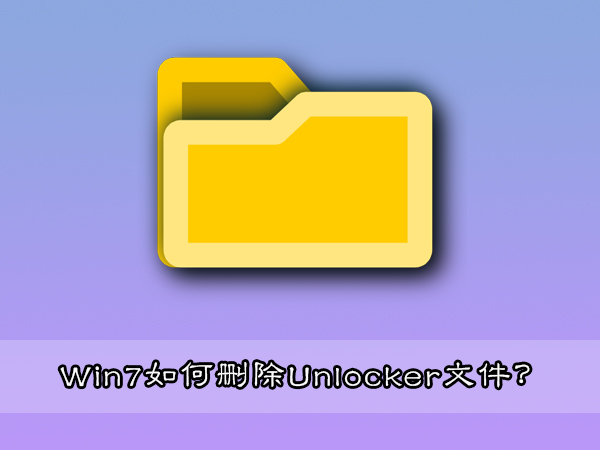
操作步骤如下:
1、到Unlocker的官网上下载Unlocker:http://www.emptyloop.com/unlocker/ ,该网站里面有很多广告,要细心一点,否则一个不小心就跳到其它不是这个Unlocker的网站上去了。
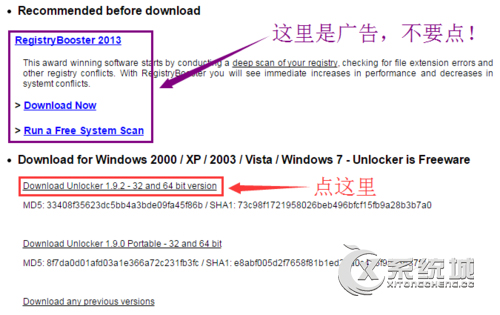
2、下载完成后点击运行,选择语言是中文:
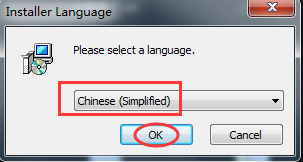
3、安装基本上是一路“下一步”了:
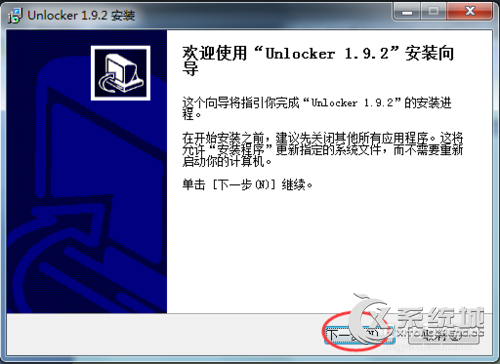
4、但有一个地方要特别注意,就是我们一定要选择“Advance”,也就是高级设置,并且把里面的勾给去掉,否则会在您的电脑里面安装无数个广告插件,在这里我们一定要注意将勾取消;
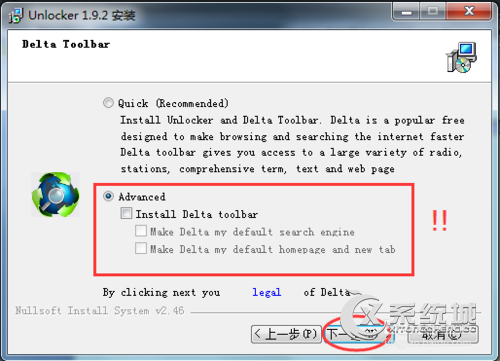
5、还有一个地方:就是将检查更新前面的勾也去掉,因为当下次它更新时又会给您安装广告插件的,而这次它是不会询问的,直接就给你安装,所以我们这里不能让它检查更新,现在的这个版本已经很稳定、很厉害了,我们不需要它更新了;
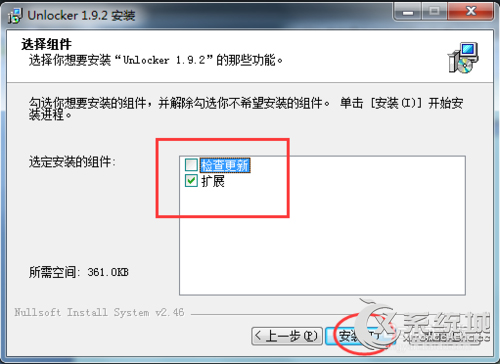
6、安装完成后,使用非常简单,鼠标右键需要删除的文件,然后选择“Unlocker”就可以了:
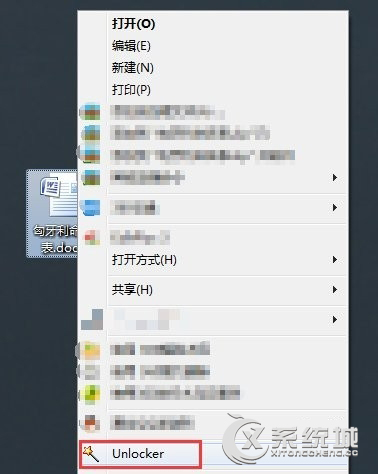
7、然后您就可以依照图示进行想要进行的操作了:
过程结束:这里即结束WinWord.exe的进程
解锁:这里即解除该word文件与WinWord.exe进程的联系
全部解锁:当有多个进程同时占用该文件时用到,作用同“解锁”
离开:就看一下是哪个进程占用了该文件,不作任何操作

以上就是Win7系统下强制删除unlocker文件的操作方法,如果你也正受此困扰,赶紧按照以上方法操作吧!
标签:unlocker
相关教程
更多